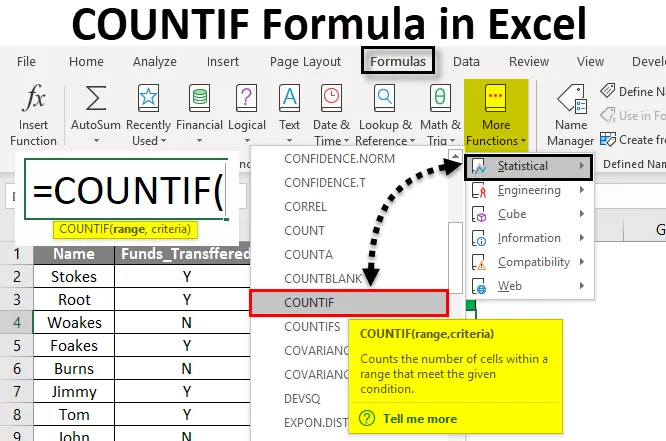
Формула Excel COUNTIF (Зміст)
- COUNTIF Формула в Excel
- Як використовувати формулу COUNTIF в Excel?
COUNTIF Формула в Excel
COUNTIF Formula in excel - це вбудована або попередньо побудована інтегрована функція, яка класифікується за статистичною групою формул.
Формула Excel COUNTIF підраховує кількість комірок у визначеному масиві чи діапазоні на основі конкретного критерію чи застосованої умови.
Нижче представлений синтаксис формули COUNTIF в Excel:
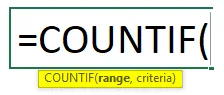
Формула COUNTIF в Excel має два аргументи, тобто діапазон, критерії.
- Діапазон : (Обов’язковий та обов'язковий аргумент) Це діапазон чи масив комірок, щодо яких слід застосовувати критерії, тут масив чи діапазон слід згадувати як, наприклад, C1: C12.
- Критерії: (Обов’язковий та обов'язковий аргумент)) Це специфічна умова, яка буде застосована до значень комірок, представлених діапазоном комірок. Тут вказується формула підрахунку IF "які клітини потрібно порахувати" тут. У формулі COUNTIF існує обмеження аргументу критеріїв, тобто якщо текстовий рядок в аргументі критеріїв містить довжину більше 255 символів або більше 255 символів. Тоді він повертається # VALUE! помилка.
Примітка. Це може бути або посилання на клітинку, або текстовий рядок, або логічний чи математичний вираз.
- Названий діапазон також може бути використаний у формулі COUNTIF.
- У аргументі "Критерії" ненумеровані значення обов'язково повинні міститись у подвійних лапках.
- Аргумент критеріїв нечутливий до регістру, де він може розглядати будь-який текстовий випадок, він може бути правильним, верхній або нижній регістр.
- У формулі Excel COUNTIF нижче згадані арифметичні оператори також можуть використовуватися в аргументі критеріїв
= Дорівнює
<Менше, ніж
<= Менше або рівне
> Більше, ніж
> = Більше або дорівнює
Менше або більше, ніж
Як використовувати формулу COUNTIF в Excel?
COUNTIF Formula в Excel дуже проста і проста у використанні. Давайте розберемося з роботою формули COUNTIF в Excel з деякими прикладами.
Ви можете завантажити цей шаблон COUNTIF формули Excel тут - шаблон COUNTIF формули ExcelФормула Excel COUNTIF - приклад №1
У наступному прикладі Таблиця містить найменування працівників компанії у стовпці А (від А2 до А15) та статус переданих коштів у стовпці В (від B2 до B15). Тут мені потрібно з’ясувати кількість двох параметрів, тобто перераховані кошти та кошти, не передані в діапазоні набору даних (від B2 до B15).
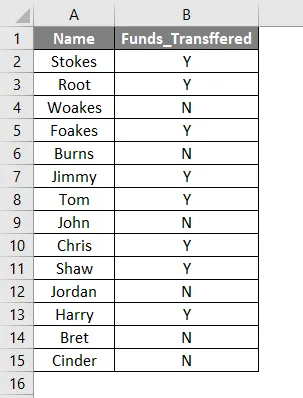
- Давайте застосуємо функцію COUNTIF у комірці D4 . Виберіть комірку D4, де потрібно застосувати формулу COUNTIF.
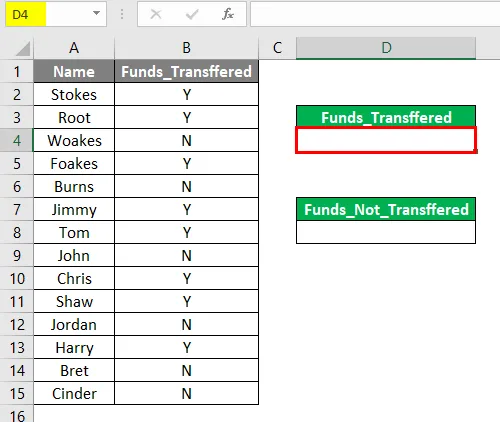
- Натисніть або виберіть кнопку " Вставити функцію (fx)" на панелі інструментів формули, з'явиться діалогове вікно, де потрібно ввести або ввести лічильник ключових слів у полі пошуку функції, формула COUNTIF з'явиться у вікні функції. Двічі клацніть формулу COUNTIF .
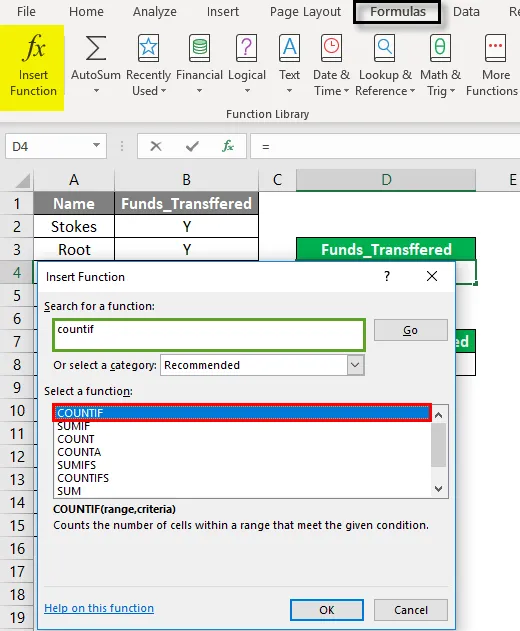
- З'явиться діалогове вікно аргументу функції, де потрібно ввести або заповнити синтаксис або аргументи для формули COUNTIF. тобто = COUNTIF (діапазон, критерії)
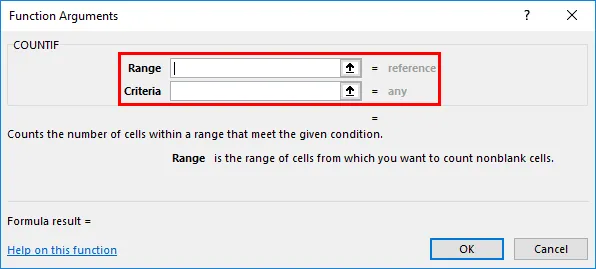
- Діапазон : це коло комірок, де ви хочете порахувати. Тут діапазон або масив від B2 до B15, Тож виберіть діапазон стовпців. тобто B2: B15
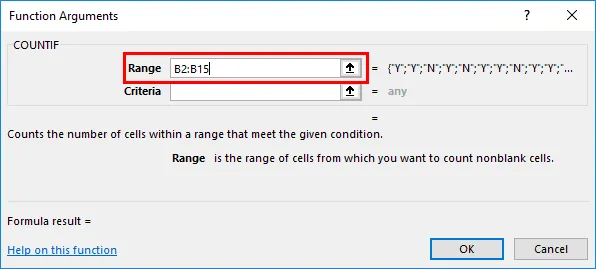
- Критерії: Це умова або критерій, коли ви вставляєте функцію COUNTIF, котрі клітинки потрібно рахувати, тобто . "Y" (тут нам потрібно з’ясувати кількість працівника, який отримав суму чи кошти) Натисніть кнопку OK, ввівши аргумент обох діапазонів та критеріїв. = COUNTIF (B2: B15, “Y”)
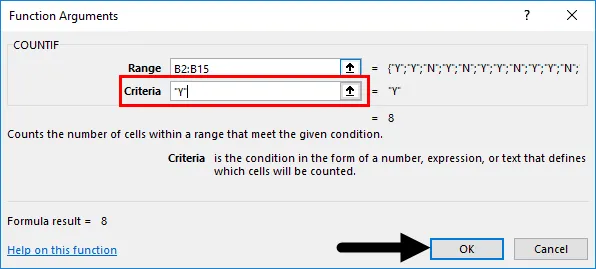
- Формула COUNTIF повертає кількість працівників, які отримали фонд, тобто 8 з діапазону набору даних ( B2: B15 ). Тут формула COUNTIF повертає кількість. 8 у визначеному діапазоні. Це означає, що вісім працівників отримали кошти.

- Припустимо, якщо я хочу дізнатися кількість чи кількість працівників, які не отримали коштів. Просто мені потрібно змінити аргумент критеріїв, тобто замість "Y" мені потрібно використовувати "N" = COUNTIF (B2: B15, "N")
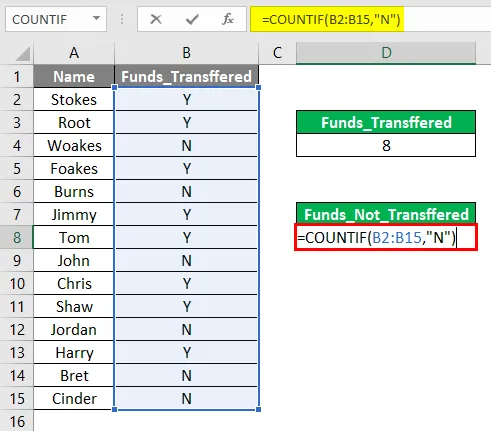
- Формула COUNTIF повертає кількість працівників, які не отримали фонд, тобто 6 з діапазону наборів даних (B2: B15). Тут формула COUNTIF повертає кількість 6 у визначеному діапазоні. Це означає шість працівників, які не отримали коштів.
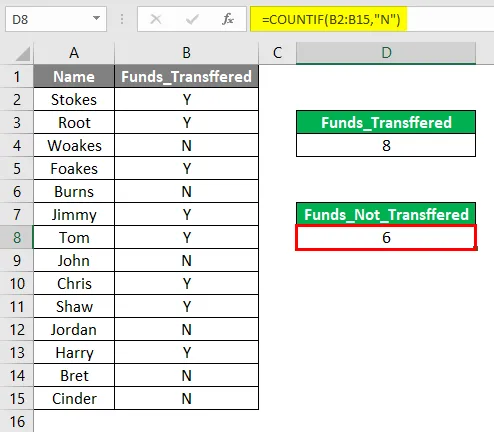
Формула Excel COUNTIF - приклад №2
З Арифметичним оператором в аргументі критеріїв
У другому прикладі Таблиця містить ім'я учнів у стовпчику A (A2 до A15), загальну кількість балів, набраних у колонці B (B2 до B15), та їх відсоток у стовпці C (C2 до C15), Тут мені потрібно дізнатися кількість чи кількість студентів, які набрали більше або дорівнює 90% у діапазоні набору даних (від C2 до C15).
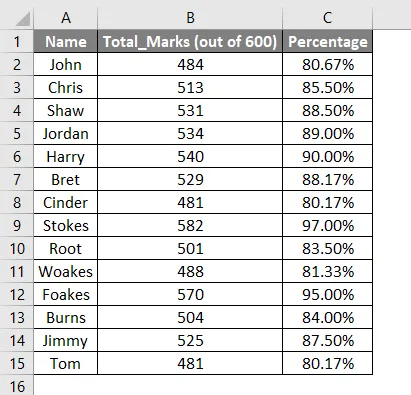
- Тепер ми можемо застосувати формулу COUNTIF з арифметичним оператором у комірці E3. тобто = COUNTIF (діапазон, критерії)
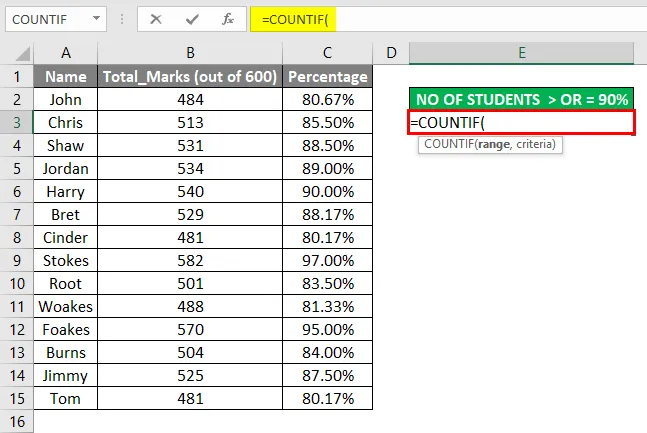
- Діапазон : це коло комірок, де ви хочете порахувати. Тут діапазон або масив знаходиться від C2 до C15, Тож виберіть діапазон стовпців. тобто С2: С15.
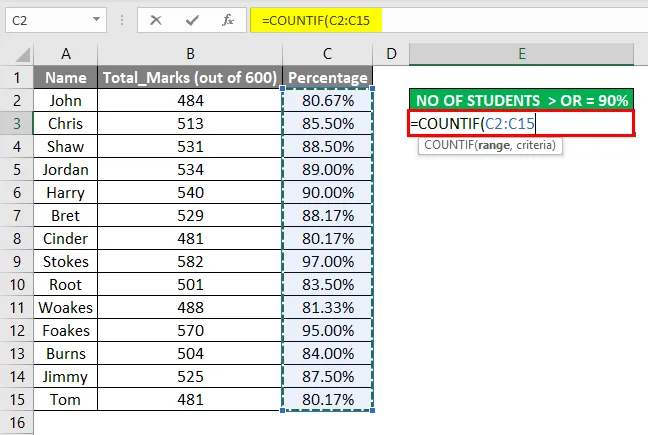
- Критерії: Це умова або критерій, коли ви повідомляєте рахунок, якщо функція, які комірки потрібно порахувати, тобто . "> = 90%" (Тут мені потрібно з’ясувати кількість чи кількість студентів, які набрали більше або дорівнює 90% у діапазоні наборів даних (C2 до C15)).
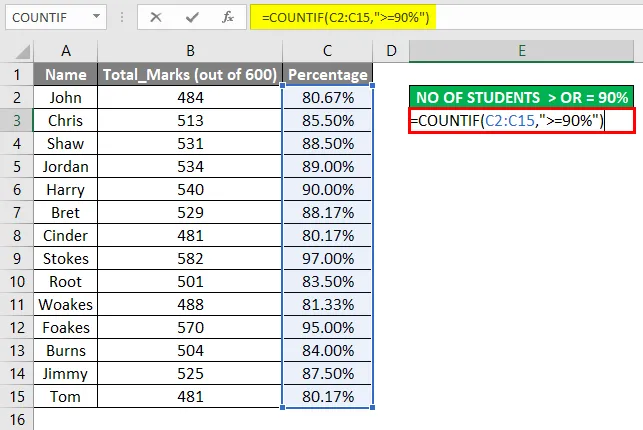
- Тут формула = COUNTIF (C2: C15, "> = 90%") повертає значення 3, тобто немає студентів, які набрали більше або рівне 90% у діапазоні набору даних (від C2 до C15).
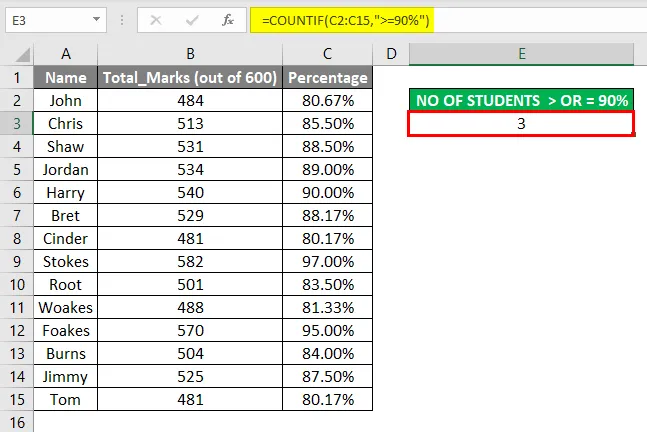
Що слід пам’ятати про формулу COUNTIF в Excel
Символи підстановки також можуть бути використані у формулі видатного COUNTIF (в аргументі критеріїв), щоб отримати бажаний результат.
Три найпоширеніші та широко використовувані символи підстановки у формулі Excel COUNTIF є
- Зірочка (*): щоб відповідати будь-якій послідовності або кінцевих або провідних символів. Наприклад, якщо ви хочете зіставити всі комірки в діапазоні, що містить текстовий рядок, що починається з літери "T" і закінчується буквою "e", ви можете ввести аргумент умови або критеріїв як "T * e".
- tilde (~): щоб знайти фактичний знак питання або зірочку. Наприклад, якщо ви хочете зіставити всі комірки в діапазоні, що містить зірочку (*) або знак запитання (?) У тексті, то tilde (~) використовується в умові або аргументі критеріїв як "* ~ * сорочка *" Наприклад червоний * сорочка Зелена сорочка
У наведеному вище прикладі він буде відслідковувати червону сорочку, оскільки вона містить символ зірочки (*) між ними
Приклади використання зірочки (*)
TOR * Знаходить текст, що містить або Починаючи з TOR
* TOR Знаходить текст, що містить або закінчується TOR
* TOR * Знаходить текст, що містить слово TOR
- Знак питання (?): Використовується для ідентифікації або відстеження будь-якого одного символу. Наприклад, якщо ви хочете відслідковувати слово "сорочки" або слова, що закінчуються на "S", у наведеному нижче прикладі, то в аргументі критеріїв мені потрібно використовувати "сорочку?", це призведе до значення 1.
Червоні сорочки
Зелена сорочка
Рекомендовані статті
Це був посібник із формули COUNTIF у відмінній формі. Тут ми обговорюємо, як використовувати формулу COUNTIF у excel разом із практичними прикладами та шаблоном Excel, який можна завантажити. Ви також можете ознайомитися з іншими запропонованими нами статтями -
- COUNTIF з кількома критеріями
- COUNTIF Функція Excel
- Посібник з кількості слів Excel
- DCOUNT Функція в Excel
- Підрахунок символів в Excel | Шаблон Excel